WPS PPT拆分圖片方法
時(shí)間:2022-11-21 14:09:38作者:極光下載站人氣:1166
在wps PPT辦公工具中我們可以在進(jìn)行設(shè)計(jì)與編輯幻燈片內(nèi)容,在編輯的過(guò)程中有時(shí)候可能需要將圖片添加進(jìn)行設(shè)置,讓幻燈片顯示更加美觀,有的小伙伴需要將添加進(jìn)來(lái)的圖片進(jìn)行拆分顯示,那么怎么對(duì)圖片進(jìn)行拆分呢,首先我們需要添加圖片,之后在需要通過(guò)插入一些圖形,在圖片上進(jìn)行勾畫(huà)自己喜歡的圖形,之后通過(guò)拆分功能將圖片進(jìn)行分割設(shè)置,可能很多小伙伴不知道怎么操作,那么就和小編一起來(lái)看看具體的操作方法吧,下方是關(guān)于如何使用WPS PPT拆分圖片的具體操作方法,希望可以對(duì)大家有所幫助。

方法步驟
1.首先我們需要將圖片添加進(jìn)來(lái),那么點(diǎn)擊【插入】選項(xiàng)卡,在該選項(xiàng)卡下選擇【圖片】和【本地圖片】選項(xiàng),將我們需要的圖片添加到頁(yè)面中。

2.將添加進(jìn)來(lái)的圖片用鼠標(biāo)拉動(dòng)圖片的邊框進(jìn)行調(diào)節(jié),將圖片與幻燈片重疊在一起。
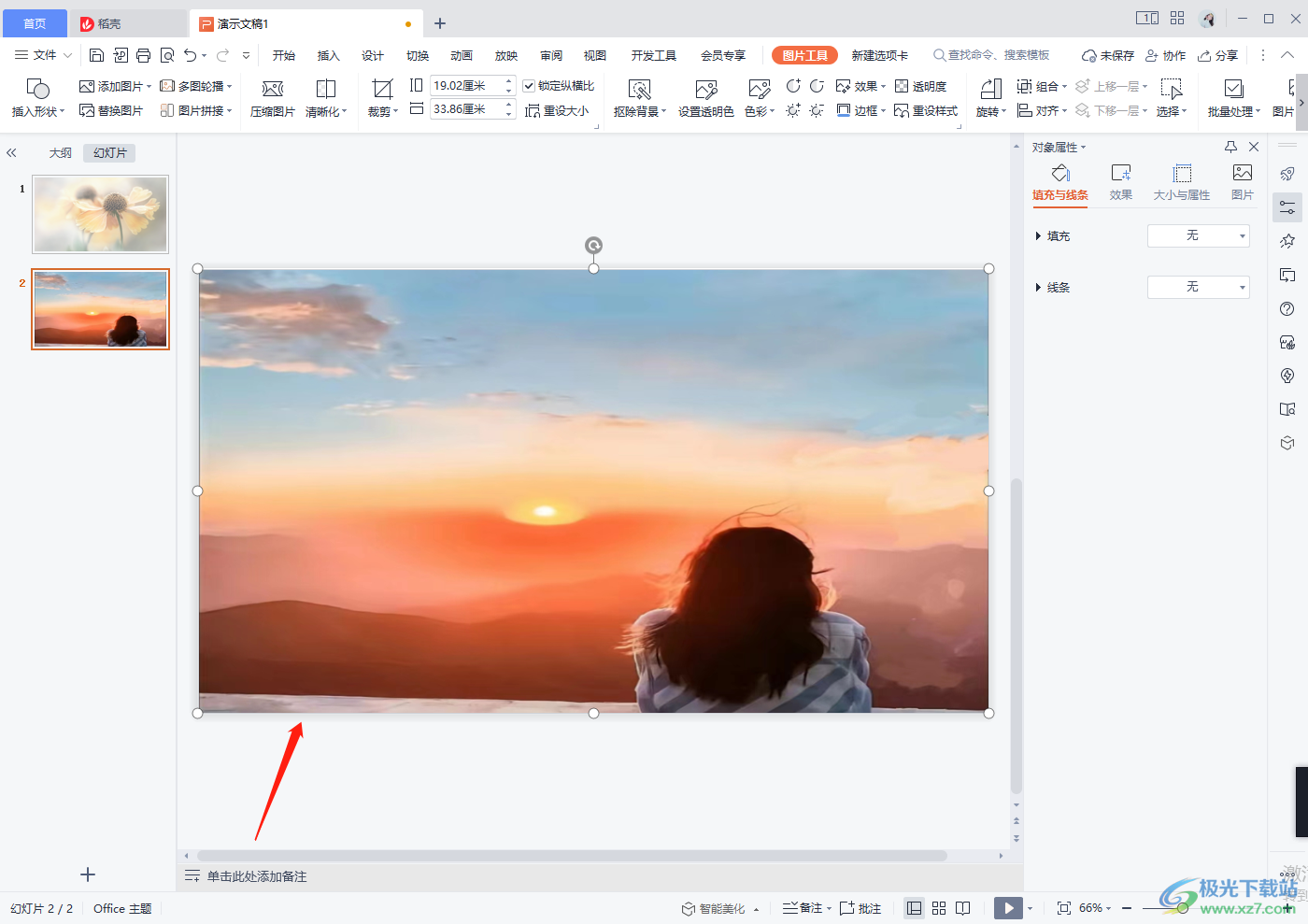
3.之后我們?cè)凇静迦搿窟x項(xiàng)卡下,選擇【形狀】選項(xiàng)并將其打開(kāi),這里我們選擇【長(zhǎng)方形】形狀,如圖所示。
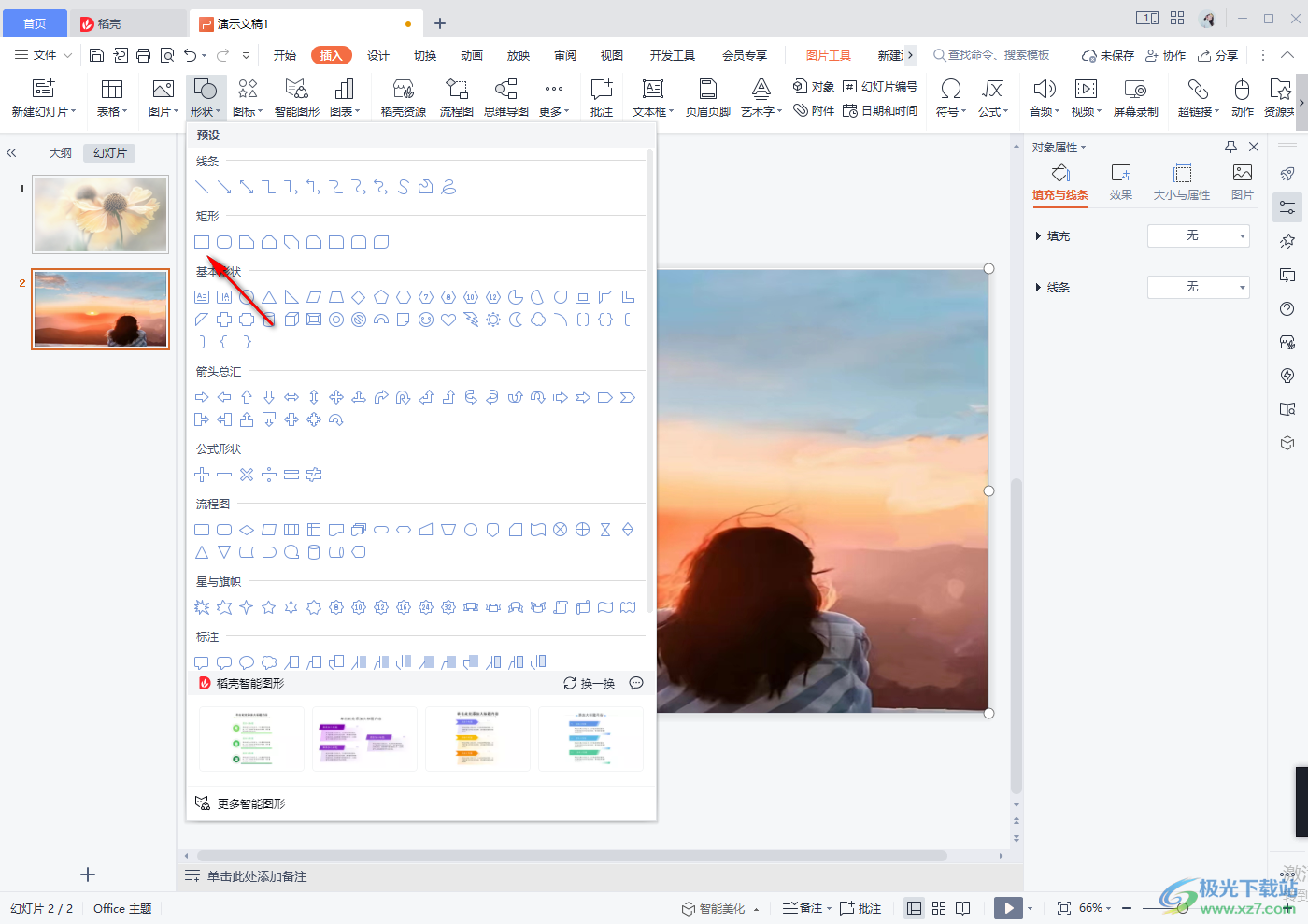
4.之后在圖片上進(jìn)行勾畫(huà)長(zhǎng)方形,你可以在圖片上勾畫(huà)多個(gè)長(zhǎng)方形,并且選中其中一個(gè)長(zhǎng)方形,在【繪圖工具】下,點(diǎn)擊【填充】按鈕,選擇【白色】的顏色進(jìn)行填充,如圖所示。
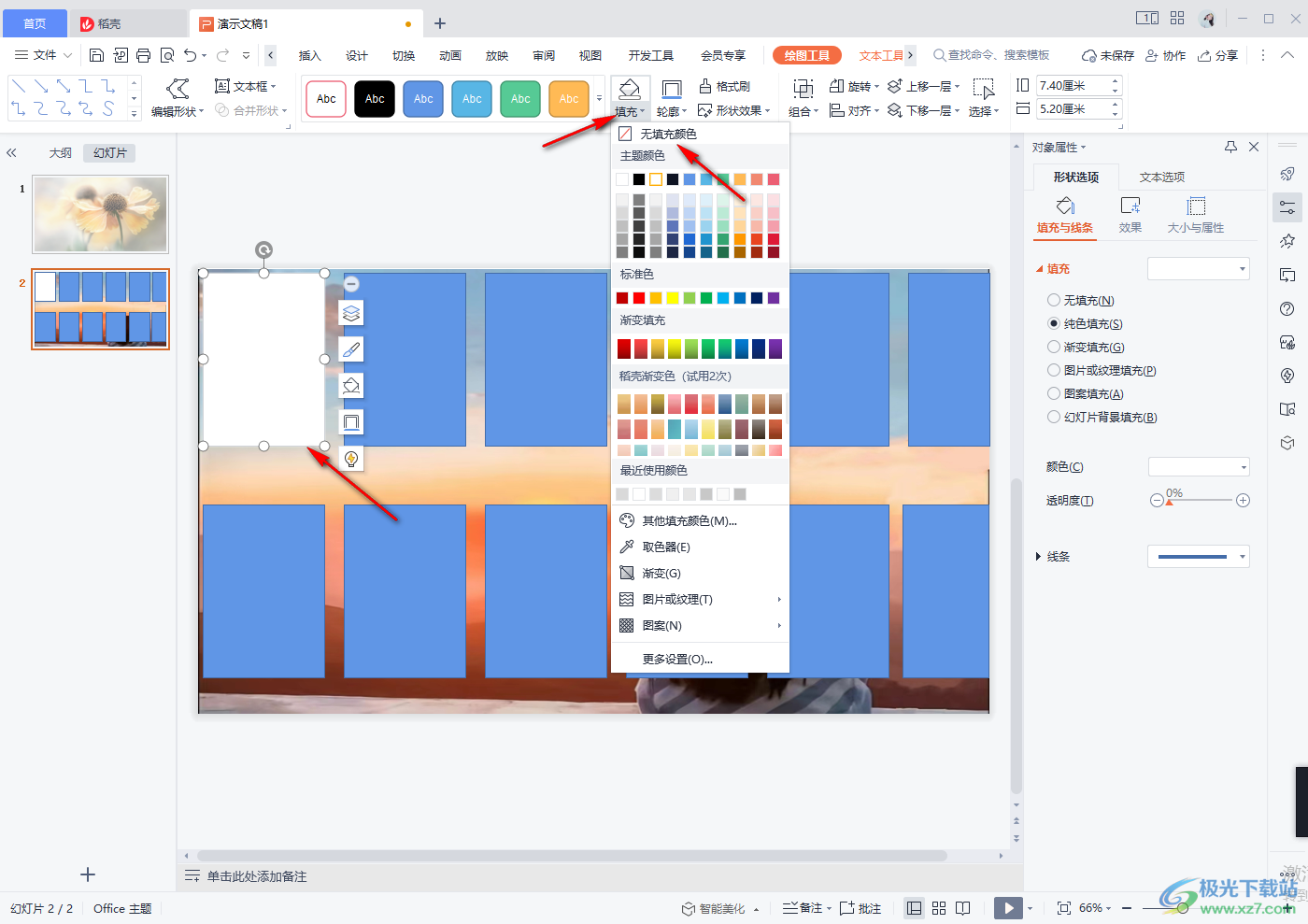
5.填充了第一個(gè)白色長(zhǎng)方形之后,選擇第一個(gè)長(zhǎng)方形,在【開(kāi)始】選項(xiàng)卡的下的【格式刷】按鈕,雙擊格式刷,將其他的幾個(gè)長(zhǎng)方形依次格式刷,那么就全部都變成白色的長(zhǎng)方形了,如圖所示。
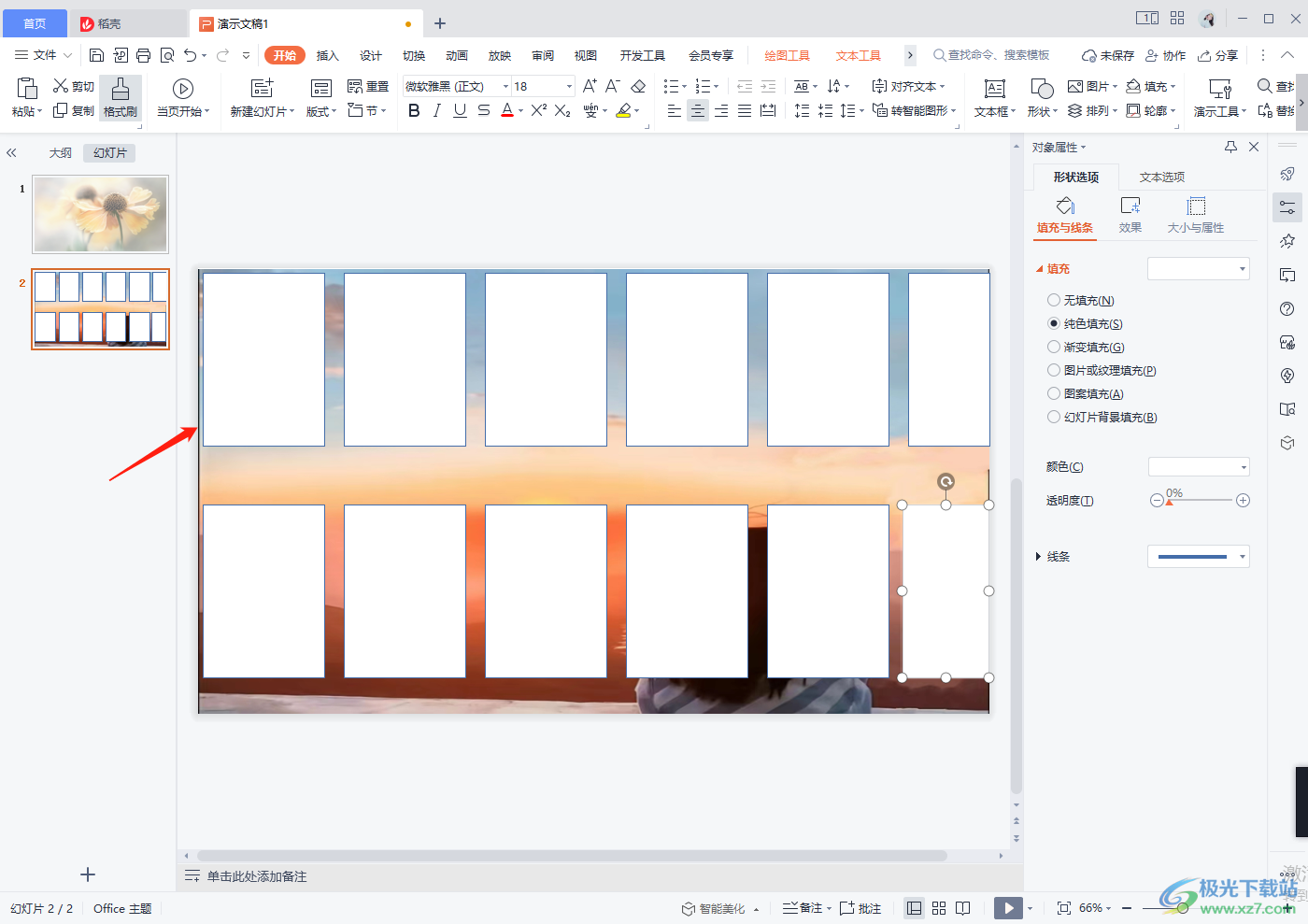
6.接著將幻燈片中的長(zhǎng)方形通過(guò)按下鍵盤(pán)上的Ctrl+a全選中,然后點(diǎn)擊【繪圖工具】下的【合并形狀】,并選擇【拆分】。

7.我們的幻燈片圖片上的長(zhǎng)方形全部就會(huì)變成透明來(lái)顯示,如圖所示。
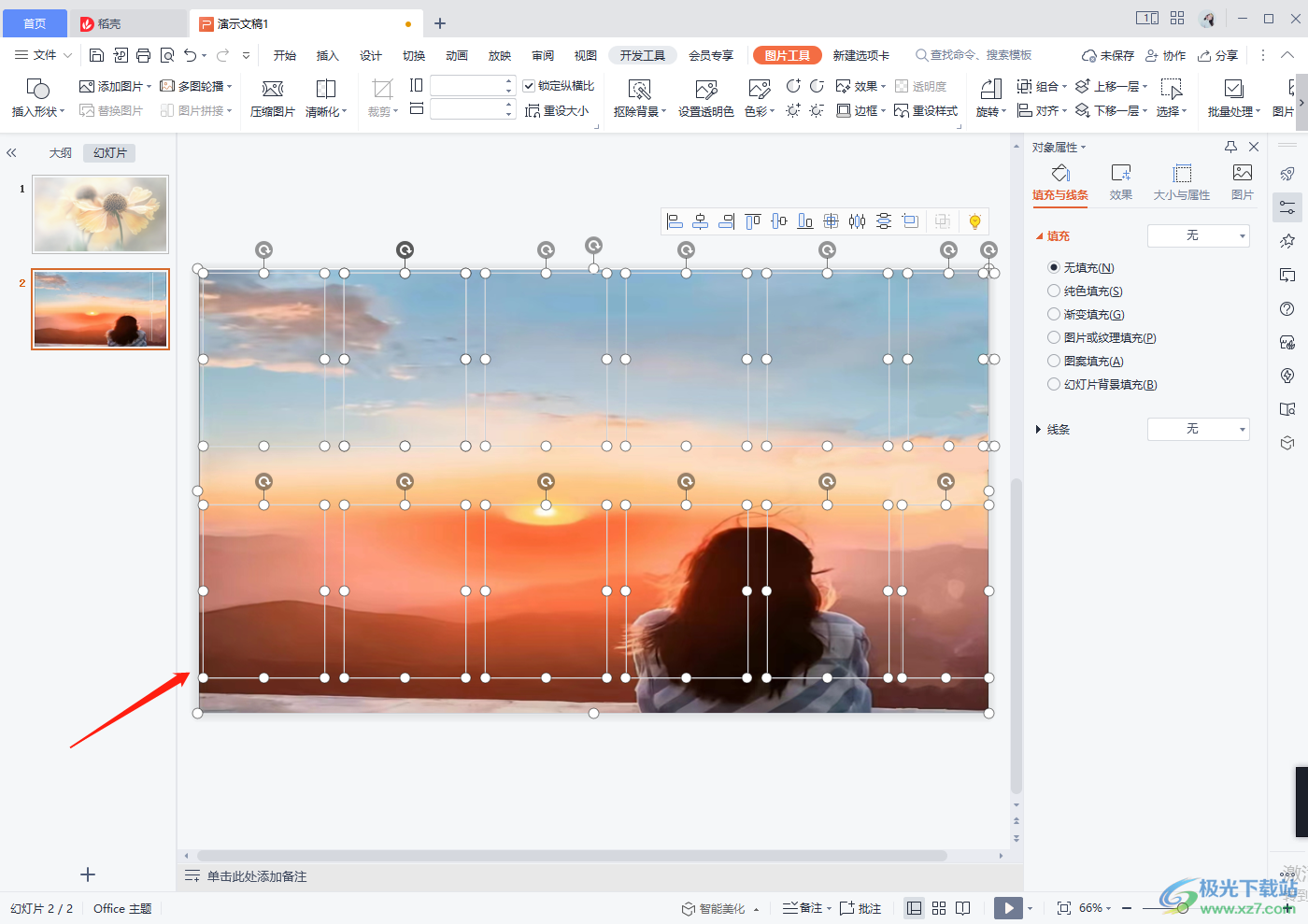
8.這時(shí)我們將鼠標(biāo)點(diǎn)擊幻燈片的其他位置,然后按下鍵盤(pán)上的delete鍵進(jìn)行刪除,那么我們就會(huì)變成如下圖所示的頁(yè)面。
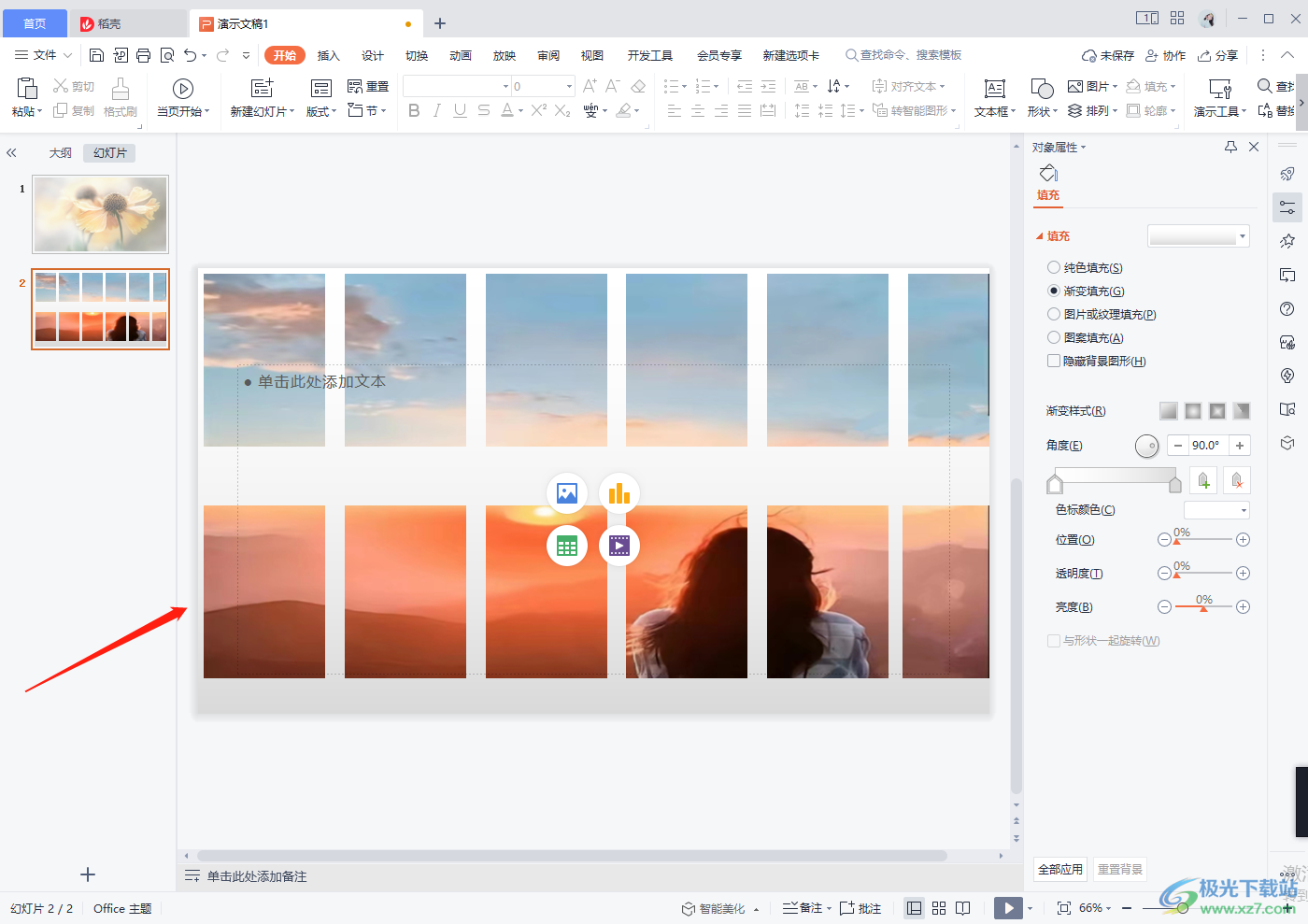
以上就是關(guān)于如何使用WPS PPT對(duì)圖片進(jìn)行拆分的具體操作方法,有的時(shí)候我們想要將添加到幻燈片中的圖片進(jìn)行拆分,你可以通過(guò)上述方法來(lái)操作一下,非常的好操作,在操作的時(shí)候需要注意一下步驟的先后順序,不然可能比較混亂,快試試吧。

大小:240.07 MB版本:v12.1.0.18608環(huán)境:WinAll
- 進(jìn)入下載
相關(guān)推薦
相關(guān)下載
熱門(mén)閱覽
- 1百度網(wǎng)盤(pán)分享密碼暴力破解方法,怎么破解百度網(wǎng)盤(pán)加密鏈接
- 2keyshot6破解安裝步驟-keyshot6破解安裝教程
- 3apktool手機(jī)版使用教程-apktool使用方法
- 4mac版steam怎么設(shè)置中文 steam mac版設(shè)置中文教程
- 5抖音推薦怎么設(shè)置頁(yè)面?抖音推薦界面重新設(shè)置教程
- 6電腦怎么開(kāi)啟VT 如何開(kāi)啟VT的詳細(xì)教程!
- 7掌上英雄聯(lián)盟怎么注銷(xiāo)賬號(hào)?掌上英雄聯(lián)盟怎么退出登錄
- 8rar文件怎么打開(kāi)?如何打開(kāi)rar格式文件
- 9掌上wegame怎么查別人戰(zhàn)績(jī)?掌上wegame怎么看別人英雄聯(lián)盟戰(zhàn)績(jī)
- 10qq郵箱格式怎么寫(xiě)?qq郵箱格式是什么樣的以及注冊(cè)英文郵箱的方法
- 11怎么安裝會(huì)聲會(huì)影x7?會(huì)聲會(huì)影x7安裝教程
- 12Word文檔中輕松實(shí)現(xiàn)兩行對(duì)齊?word文檔兩行文字怎么對(duì)齊?
網(wǎng)友評(píng)論